Πώς να υπολογίσετε το φόρο μεταφοράς σε 1s 8.2. Συγκεντρωμένος φόρος μεταφοράς (λογιστικές εγγραφές)
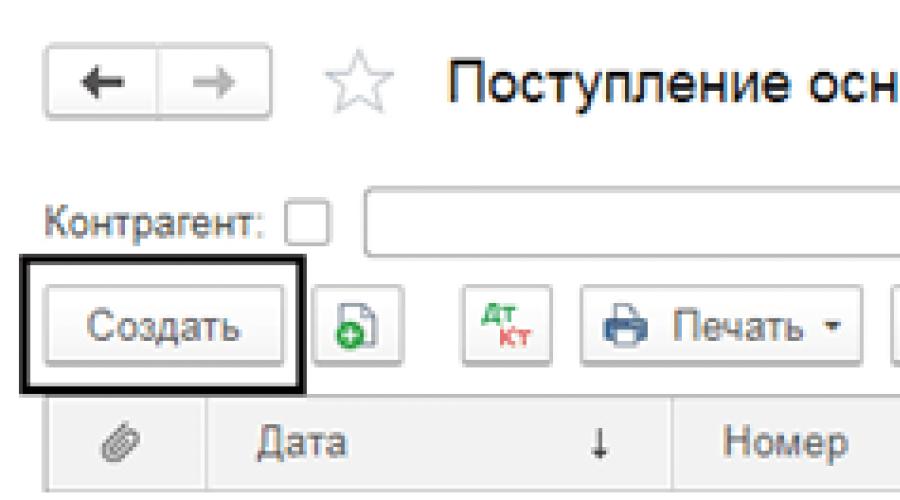
Διαβάστε επίσης
Ο φόρος μεταφοράς υπολογίζεται και καταβάλλεται από οργανισμούς που διαθέτουν οχήματα στους ισολογισμούς τους, η εγγραφή των οποίων στο 1C 8.3 επιτρέπει στον λογιστή να υπολογίζει αυτόματα τον αντίστοιχο φόρο. Αλλά για να το κάνετε αυτό, πρέπει πρώτα να κάνετε κάποιες ρυθμίσεις.
Εγγραφή οχήματος
Θα αντικατοπτρίσουμε την αγορά ενός οχήματος. Για πάγια που δεν απαιτούν εγκατάσταση, μπορείτε να χρησιμοποιήσετε το έγγραφο «Απόδειξη παγίων», το οποίο χρησιμεύει για να αντικατοπτρίζει ταυτόχρονα την παραλαβή και την αποδοχή των παγίων στοιχείων ενεργητικού (Fixed Assets) για λογιστική. Το έγγραφο βρίσκεται στην ενότητα "Πάγια και άυλα περιουσιακά στοιχεία" - ομάδα εγγράφων "Παραλαβή παγίων στοιχείων", υπερσύνδεσμος "Απόδειξη παγίων".
Εικ. 1 Παράθυρο προγράμματος 1C: Λογιστική 8.3 – ενότητα ΛΣ και άυλα περιουσιακά στοιχεία
Ας δούμε ένα παράδειγμα. Η Elita LLC αγόρασε ένα επιβατικό αυτοκίνητο Volkswagen Polo αξίας 829.900 RUB. από τον προμηθευτή "Klyuchavto". Θα απεικονίσουμε την άφιξη του αυτοκινήτου στο πρόγραμμα. Ας δημιουργήσουμε το έγγραφο «Παραλαβή παγίων» (το κουμπί «Δημιουργία» στο ημερολόγιο εγγράφων).

Εικ.2 Δημιουργία παραστατικού «Παραλαβή παγίων»
Στη συνέχεια, συμπληρώστε τη φόρμα με τα απαραίτητα στοιχεία, αναφέροντας τον αντισυμβαλλόμενο, τη σύμβαση και τον οικονομικά υπεύθυνο. Δώστε προσοχή στο πεδίο «Μέθοδος αντανάκλασης κόστους». Στην περίπτωσή μας, θα αναφέρουμε τον λογαριασμό 26 «Γενικά έξοδα επιχείρησης», γιατί Το αυτοκίνητο προορίζεται για διοικητικές ανάγκες. Στην περίπτωση που το όχημα συνδέεται με δραστηριότητες παραγωγής, βοηθητικής παραγωγής ή εμπορίας, τότε αναφέρονται άλλοι λογαριασμοί κόστους (για παράδειγμα, λογαριασμός 25 «Συνολικά έξοδα παραγωγής», 23 «Βοηθητική παραγωγή», 44 «Κόστος διανομής»). Φροντίστε να υποδείξετε την ομάδα λογιστικών λειτουργιών - "Οχήματα".

Εικ. 3 Έντυπο παραστατικού «Παραλαβή παγίων»
Το όνομα του οχήματος αναγράφεται στο τμήμα του πίνακα, για το οποίο θα το καταχωρήσουμε στον κατάλογο.

Εικ.4 Κατάλογος λειτουργικού συστήματος - δημιουργία αντικειμένου λειτουργικού συστήματος

Εικ.5 Κάρτα ΛΣ
Λάβετε υπόψη ότι για να δημιουργήσετε μια κάρτα αποθέματος και να υπολογίσετε περαιτέρω τις αποσβέσεις, πρέπει να συμπληρώσετε όλα τα πεδία της κάρτας OS παρακάτω - κατασκευαστής, σειριακός αριθμός, αριθμός εγγραφής και επίσης ο ταξινομητής OKOF που καθορίζει την ομάδα αποσβέσεων.

Εικ.6 Κάρτα OS - συμπλήρωση πληροφοριών για την κάρτα απογραφής, τη λογιστική και τους ταξινομητές

Εικ.7 Επιλογή κωδικού από τον ΟΚΟΦ
Κατά την ανάρτηση του εγγράφου, δημιουργήθηκαν καταχωρίσεις και το αυτοκίνητό μας μπήκε στον ισολογισμό.

Εικ. 8 Ημερολόγιο εγγράφων «Παραλαβή παγίων» – γραμμή εργαλείων, κουμπί «Εμφάνιση συναλλαγών και άλλων κινήσεων εγγράφων»

Εικ. 9 Αναφορά ροής παραλαβής
Ας δούμε τον υπολογισμό του φόρου μεταφοράς βήμα προς βήμα
Το πρώτο βήμα στη ρύθμιση είναι η εγγραφή του εργαλείου μας. Για να το κάνετε αυτό, μεταβείτε στους «Κατάλογοι», στο στοιχείο «Φόροι».

Εικ.10 Μενού «Φόροι».
Η αντίστοιχη ενότητα περιέχει στοιχεία - «Εγγραφή οχήματος», «Διαδικασία πληρωμής», «Τιμές», «Μέθοδοι καταγραφής δαπανών».

Εικ.11 Στοιχεία μενού
Ουσιαστικά, η εγγραφή είναι η εισαγωγή σε μια φόρμα όλων των δεδομένων του αυτοκινήτου, τα οποία υποδεικνύουν τη μάρκα, τον αριθμό, το μέγεθος του κινητήρα και την περιβαλλοντική κατηγορία.
Μπορείτε να προσδιορίσετε εάν ανήκετε στην περιβαλλοντική κατηγορία κοιτάζοντας το PTS του αυτοκινήτου· θα πρέπει να υπάρχει ένα σημάδι που να δείχνει το πρότυπο.
Με βάση αυτά τα δεδομένα, καθορίζεται ο φορολογικός συντελεστής για την περιοχή σας.

Εικ.12 Κάρτα εγγραφής

Εικ. 13 Φορολογικοί συντελεστές στον τόπο ταξινόμησης του οχήματος

Εικ. 14 Μητρώο ταξινόμησης οχήματος
Για να αντικατοπτρίσετε τις φορολογικές δαπάνες στο περιοδικό «Methods of Reflection», στο παράθυρο που ανοίγει, κάντε κλικ στο κουμπί «Δημιουργία» για να ορίσετε τις απαραίτητες παραμέτρους. Σε αυτήν την περίπτωση, μπορείτε να ορίσετε μία ρύθμιση για όλα τα οχήματα ή να απεικονίσετε ένα μεμονωμένο στοιχείο εξόδων για το καθένα, κάτι που είναι σημαντικό όταν ένας οργανισμός διατηρεί αρχεία για διαφορετικά τμήματα.

Εικ.15 Παράθυρο ρυθμίσεων
Εάν σκοπεύετε να κάνετε προκαταβολές φόρου, τότε συμπληρώστε τη «Διαδικασία πληρωμής».

Εικ. 16 Διαδικασία πληρωμής
Μετά από αυτές τις απλές ρυθμίσεις, τόσο η φορολογική δήλωση όσο και οι καταχωρήσεις θα δημιουργούνται αυτόματα από το σύστημα στο τέλος του μήνα μία φορά το χρόνο, τον Δεκέμβριο.
Υπολογισμός φόρου μεταφοράς
Θα πραγματοποιήσουμε το έγγραφο «Κλείσιμο του μήνα» τον Δεκέμβριο. Αυτό το έγγραφο βρίσκεται στο μενού Λειτουργίες.

Εικ. 17 Κλείσιμο του μήνα
Για να ελέγξουμε τη συσσώρευση φόρου, θα ορίσουμε το μήνα «Δεκέμβριος» στο παραστατικό και θα εκτελέσουμε μόνο μία πράξη – «Συγκέντρωση φόρου μεταφοράς», ώστε να μην διαταραχθεί η σειρά άλλων πράξεων.

Εικ. 18 Υπολογισμός φόρου κατά το κλείσιμο μιας περιόδου
Μετά την ανάρτηση του παραστατικού, κάνοντας κλικ στον υπερσύνδεσμο «Υπολογισμός φόρου μεταφοράς», μπορείτε να δείτε τις λογιστικές εγγραφές και τον ίδιο τον υπολογισμό.

Εικ. 19 Επιλογή ενεργειών για μια πράξη υπολογισμού

Εικ. 20 Λογιστικές εγγραφές που δημιουργούνται ως αποτέλεσμα υπολογισμού

Εικ. 21 Επεξήγηση υπολογισμού
Εδώ μπορείτε να πάρετε ένα πιστοποιητικό υπολογισμού φόρου και να το εκτυπώσετε.

Εικ.22 Υπολογισμός βοήθειας
Το ποσό του φόρου υπολογίζεται από τη φορολογική βάση και τον φορολογικό συντελεστή. Ως πρώτο, παίρνουμε την ισχύ του κινητήρα, στο παράδειγμά μας - 105 l / s, ενώ ο ρυθμός είναι 25 ρούβλια. Παίρνουμε: 105 x 25 = 2625 ρούβλια. σε ένα χρόνο. Επειδή Αγοράσαμε ένα αυτοκίνητο το 4ο τρίμηνο, μετά στον υπολογισμό το ποσό είναι μόνο για το τρίμηνο και εφαρμόζεται συντελεστής 0,25.
Μεταβάλλοντας (για παράδειγμα) την ημερομηνία αγοράς του αυτοκινήτου και την ημερομηνία ταξινόμησης του σε μήνα Ιούλιο, δηλ. 3ο τρίμηνο, βλέπουμε ότι ο υπολογισμός χρησιμοποιεί συντελεστή 0,5, δηλ. ο υπολογισμός γίνεται για δύο τρίμηνα και το ποσό του φόρου ανήλθε αντίστοιχα σε 1313 ρούβλια.

Εικ. 23 Βοήθεια-υπολογισμός φόρου μεταφοράς
Θα δημιουργήσουμε μια δήλωση και θα τη στείλουμε στην εφορία. Η δήλωση είναι διαθέσιμη στο μενού «Αναφορές» – «1C-Reporting» – «Ρυθμιζόμενες αναφορές». Κάντε κλικ στο «Δημιουργία» και επιλέξτε την επιθυμητή δήλωση. Στο παράδειγμά μας – «Δήλωση φόρου μεταφοράς (ετήσιος)», και δημιουργούμε μια φόρμα.

Εικ.24 Δημιουργία δήλωσης

Εικ.25 Δημιουργία δήλωσης
Κάνοντας κλικ στο κουμπί «Συμπλήρωση», ελέγχουμε τα δεδομένα της δήλωσης. Η ενότητα 2 εμφανίζει ξεχωριστά δεδομένα υπολογισμού για κάθε όχημα ξεχωριστά στις σελίδες. Έτσι, βλέπουμε στοιχεία για τον υπολογισμό του φόρου στο όχημά μας (λαμβάνοντας υπόψη τις αλλαγές ημερομηνίας).

Οι συντελεστές φόρου μεταφοράς καθορίζονται από τη νομοθεσία του υποκειμένου της Ρωσικής Ομοσπονδίας στην τοποθεσία του αυτοκινήτου - εγγραφή του οργανισμού ή του τμήματός του. Εξαρτώνται από την ισχύ του κινητήρα και την κατηγορία του οχήματος. Η εύρεση της τρέχουσας τιμής για την περιοχή σας απαιτεί χρόνο. Αλλά τώρα οι χρήστες του "1C: Accounting 8" (αναθ. 3.0) δεν χρειάζεται να ασχολούνται με την αναζήτηση - ξεκινώντας από την έκδοση 3.0.42.63, ο φορολογικός συντελεστής επιλέγεται αυτόματα.
Ο συντελεστής φόρου μεταφοράς συμπληρώνεται αυτόματα κατά την προσθήκη νέου οχήματος στον κατάλογο Εγγραφή οχήματος,πρόσβαση στην οποία ανοίγει μέσω ομώνυμου υπερσυνδέσμου από τη φόρμα ρυθμίσεων για τον υπολογισμό και τη χρέωση του φόρου μεταφοράς (ενότητα καταλόγους - Φόρος μεταφοράς). Με τη μορφή στοιχείου καταλόγου είναι απαραίτητο να αναγράφεται ο κωδικός OKTMO, ο κωδικός τύπου οχήματος και η φορολογική βάση (Εικ. 1).
Η φορολογική βάση για τον φόρο μεταφοράς είναι η ισχύς του κινητήρα σε ιπποδύναμη (hp). Εάν στον τίτλο του οχήματος η ισχύς του κινητήρα αναγράφεται μόνο σε κιλοβάτ (kW), τότε πρέπει να μετατραπεί σε ιπποδύναμη πολλαπλασιάζοντας με τον συντελεστή 1,35962. Το αποτέλεσμα που προκύπτει πρέπει να στρογγυλοποιηθεί στο δεύτερο δεκαδικό ψηφίο (ρήτρα 19 των Μεθοδολογικών Συστάσεων για την Εφαρμογή του Κεφαλαίου 28 του Φορολογικού Κώδικα της Ρωσικής Ομοσπονδίας).

Η περιφερειακή νομοθεσία μπορεί να θεσπίζει διαφοροποιημένους συντελεστές (ανάλογα με την περιβαλλοντική κατηγορία και την ηλικία του αυτοκινήτου), καθώς και οφέλη για την πληρωμή του φόρου μεταφοράς.
Εάν σε ένα θέμα της ομοσπονδίας ο συντελεστής ορίζεται λαμβάνοντας υπόψη τον αριθμό των ετών που έχουν περάσει από το έτος κατασκευής του οχήματος, τότε στη μορφή Εγγραφή οχήματοςπρέπει να ορίσετε την κατάλληλη σημαία και να συμπληρώσετε το πεδίο στην κάρτα αυτού του πάγιου στοιχείου Ημερομηνία κυκλοφορίας (κατασκευή)στον σελιδοδείκτη Επιπροσθέτως(Εικ. 2).

Ο φόρος υπολογίζεται αυτόματα για κάθε όχημα με βάση τα στοιχεία που καθορίζονται στον κατάλογο Εγγραφή οχήματος, συμπεριλαμβανομένου του φορολογικού συντελεστή που καθορίζεται αυτόματα από το πρόγραμμα. Ο υπολογισμός του ποσού του φόρου μεταφοράς (προκαταβολές φόρου μεταφοράς) και η αντανάκλαση του δεδουλευμένου ποσού στη λογιστική πραγματοποιείται χρησιμοποιώντας τη συνήθη λειτουργία του κλεισίματος του μήνα Υπολογισμός φόρου μεταφοράς.
Διαμόρφωση: 1γ λογιστική
Έκδοση διαμόρφωσης: 3.0.54.20
Ημερομηνία έκδοσης: 24.11.2017
Πολλοί οργανισμοί αντιμετωπίζουν την ανάγκη να ληφθούν υπόψη αγορασμένα οχήματα και εξοπλισμός στον ισολογισμό της επιχείρησης. Καθώς και ο υπολογισμός του φόρου μεταφοράς στο πρόγραμμα 1C. Για να υπολογίσετε τον φόρο μεταφοράς, πρέπει να βάλετε το όχημα στον ισολογισμό σας και να το καταχωρήσετε.
Ας πάμε στο Κατάλογοι - Φόρος μεταφοράς.

Το επόμενο βήμα θα ήταν η διαμόρφωση Διαδικασία πληρωμήςΚαι Τρόπος καταγραφής δαπανώνγια τη λογιστική φόρου μεταφοράς 1C.

Μέθοδος αντανάκλασης των δαπανών φόρου μεταφοράς.

Η διαδικασία πληρωμής φόρου μεταφοράς, εάν η περιοχή σας προβλέπει προκαταβολές για φόρο μεταφοράς, επιλέξτε αυτή τη λειτουργία και εισαγάγετε την ημερομηνία πληρωμής.
Οι υπηρεσίες μεσιτείας έχουν ήδη γίνει μέρος της ζωής μας· η επιλογή ενός αξιόπιστου μεσίτη δεν θα είναι δύσκολη εάν εξοικειωθείτε με τη Bworld και αναλύσετε τις ιδιαιτερότητες της δουλειάς αυτού του μεσίτη.

Το επόμενο βήμα θα είναι η παραλαβή του οχήματος. Έγγραφο με το είδος της λειτουργίας Παραλαβή εξοπλισμού. Και ο τύπος της ονοματολογίας πρέπει να είναι Εξοπλισμός (πάγια στοιχεία ενεργητικού).

Το επόμενο βήμα είναι η αποδοχή του παγίου για λογιστική.

Κατά τη συμπλήρωση του παραστατικού που αποδέχεται τα πάγια στοιχεία ενεργητικού για λογιστική, συμπληρώστε τις ακόλουθες γραμμές:
1. Είδος λειτουργίας: Εξοπλισμός
2. Εκδήλωση ΛΣ: Αποδοχή για λογιστική με ανάθεση
3. ΜΟΛ - Οικονομικά υπεύθυνος
Στην καρτέλα Μη κυκλοφορούν στοιχείο:
1. Τρόπος παραλαβής: Αγορά έναντι αμοιβής
2. Ο εξοπλισμός είναι εξοπλισμός από τον κατάλογο Ονοματολογίας
3. Λογαριασμός: 08.04.1

Μεταβείτε στον σελιδοδείκτη Το κύριο πράγμα.

Όταν προσθέτουμε ένα πάγιο, προσθέτουμε Συμπληρώστε το όνομα, μετά πηγαίνετε στα λογιστικά στοιχεία, βεβαιωθείτε ότι έχετε συμπληρώσει Κωδικός OKOFΚαι Ομάδα αποσβέσεων. Οι κωδικοί OKOF δεν εισάγονται χειροκίνητα· πρέπει να φορτωθούν στο πρόγραμμα από ξεχωριστό αρχείο. Στη συνέχεια, κάντε κλικ στο κουμπί Βάλτε στο αρχείο!

Συμπλήρωση της κάρτας του οχήματος Σημειώστε ότι ο φορολογικός συντελεστής θα συμπληρωθεί αυτόματα εάν το OKTMO και η Εφορία αναφέρονται σωστά.

Ας επιστρέψουμε στη συμπλήρωση του παραστατικού Αποδοχή λογιστικής παγίων (όχημα). Ας αρχίσουμε να συμπληρώνουμε την ενότητα Λογιστική.

Επόμενη καρτέλα Φορολογική λογιστική. Δηλώνουμε την ωφέλιμη ζωή και επιλέγουμε απόσβεση.

Τώρα προχωράμε στη διαδικασία υπολογισμού του φόρου μεταφοράς στο 1C. Ο υπολογισμός γίνεται με λειτουργία Κλείσιμο του μήνα. Μετά την ολοκλήρωση του μήνα κλεισίματος, το πρόγραμμα θα υπολογίσει το ποσό του φόρου.
Δημοσιεύθηκε 23/08/2016 07:44 Προβολές: 6036Πολύ συχνά, οι αναγνώστες του ιστότοπού μας θέτουν το ερώτημα: γιατί ο φόρος μεταφοράς δεν υπολογίζεται αυτόματα στο 1C; Δεχθήκαμε το αυτοκίνητο για εγγραφή ως πάγιο, καταχωρήσαμε τα πάντα σωστά, αλλά το πρόγραμμα δεν θέλει να υπολογίσει τον φόρο μεταφοράς. Και μερικές φορές συμβαίνει η αντίθετη κατάσταση, όταν το όχημα έχει ήδη πουληθεί ή διαγραφεί, αλλά το πρόγραμμα εξακολουθεί να το "βλέπει" και να το λαμβάνει υπόψη στους υπολογισμούς. Κατά κανόνα, ο λόγος για τέτοια σφάλματα έγκειται στην έλλειψη εγγραφής ή διαγραφής του οχήματος στο πρόγραμμα.
Σε αυτό το άρθρο, πρώτα απ 'όλα, θα εξετάσουμε πώς να αντικατοπτρίζουμε την εγγραφή οχήματος στο πρόγραμμα 1C: Enterprise Accounting 8 edition 3.0. Γιατί πρέπει να καταχωρίσετε τυχόν πρόσθετα έγγραφα εκτός από την πραγματική αποδοχή των παγίων για τη λογιστική; Ας θυμηθούμε: μια επιχείρηση γίνεται φορολογούμενος φόρος μεταφορών τη στιγμή που το όχημα είναι εγγεγραμμένο στην Κρατική Επιθεώρηση Κυκλοφοριακής Ασφάλειας και αυτό ακριβώς είναι το γεγονός που πρέπει να λάβουμε υπόψη επιπλέον στο πρόγραμμα, διότι από άποψη χρόνου αυτό το γεγονός δεν συμπίπτει πάντα με την αποδοχή του παγίου για λογιστική.
Έτσι, ανοίξτε την ενότητα "Κατάλογοι", "Φόροι", "Φόρος μεταφοράς", "Εγγραφή οχήματος"

Κάντε κλικ στο κουμπί "Δημιουργία" και δημιουργήστε μια εγγραφή οχήματος

Στο έγγραφο που ανοίγει, συμπληρώστε τα κενά πεδία:
- ημερομηνία κρατικής εγγραφής του οχήματος
- τον οργανισμό στον οποίο είναι ταξινομημένο το όχημα
- όνομα του παγίου
- κωδικός τύπου οχήματος
- έναν αριθμό αναγνώρισης
- μάρκα οχήματος
- πινακίδα μητρώου
- ισχύς κινητήρα (η φορολογική βάση μας)
- περιβαλλοντική τάξη
- επιλέξτε το πλαίσιο εάν το όχημα είναι κοινής (κοινής) ιδιοκτησίας
- φορολογικός συντελεστής, ο οποίος καθορίζεται από τη νομοθεσία των συστατικών οντοτήτων της Ρωσικής Ομοσπονδίας και μπορεί να διαφέρει σε διαφορετικές περιοχές
- εάν ο συντελεστής ορίζεται λαμβάνοντας υπόψη τον αριθμό των ετών του οχήματος, επιλέξτε το πλαίσιο και υποδείξτε τον αυξητικό συντελεστή
- σημειώστε πού είναι ταξινομημένο το όχημα
- αναφέρετε εάν ισχύει φορολογικό όφελος


Καταγράψτε και κλείστε

Καταλάβαμε πώς να καταχωρήσουμε ένα όχημα κατά την αγορά. Ωστόσο, πρέπει να θυμόμαστε ότι όταν πουλάμε ένα όχημα, πρέπει να το διαγράψουμε ώστε να μην χρεώνεται πλέον φόρος μεταφοράς. Για να το κάνουμε αυτό, πηγαίνουμε επίσης στην ενότητα "Κατάλογοι", "Φόροι", "Φόρος μεταφοράς", "Εγγραφή οχημάτων". Και κάντε κλικ στο κουμπί "Δημιουργία" και επιλέξτε "Κατάργηση εγγραφής"

Ο φόρος μεταφοράς στο 1C Accounting 8.3 υπολογίζεται και συγκεντρώνεται αυτόματα στο τέλος του έτους (Εικ. 1) κατά την εκτέλεση της ρυθμιστικής πράξης "".
Ποιες ενέργειες πρέπει να γίνουν για τον σωστό υπολογισμό του φόρου μεταφοράς;
Υπάρχουν πολλά βασικά σημεία:
- Κεφαλαιοποίηση και ταξινόμηση οχήματος
- Ταξινόμηση οχήματος σε 1C
- Ρύθμιση υπολογισμών, χρεώσεων και όρων πληρωμής
- Υπολογισμός άμεσου φόρου
Ας ρίξουμε μια πιο προσεκτική ματιά σε όλα τα σημεία χρησιμοποιώντας ένα παράδειγμα βήμα προς βήμα στο πρόγραμμα 1C.
Η καταγραφή και αποδοχή οποιουδήποτε οχήματος για λογιστική πραγματοποιείται σύμφωνα με τους κανόνες λογιστικής για τα πάγια περιουσιακά στοιχεία. Στο Σχ. 2 βλέπουμε το έγγραφο « », με τη βοήθεια του οποίου αντικατοπτρίζεται η παραλαβή του αυτοκινήτου στους λογιστικούς λογαριασμούς του οργανισμού PromTech LLC τον Ιανουάριο του 2016.

Το έγγραφο δημιουργεί χρεωστικές εγγραφές για λογιστικούς λογαριασμούς 08 και 19 (Εικ. 3).


Το αυτοκίνητο θα καταλογιστεί στον λογαριασμό 01 με αρχικό ποσό 508.474,58 RUB. (Εικ. 5).

Η μόνη διαφορά μεταξύ της αποδοχής ενός οχήματος για εγγραφή είναι η ανάγκη ενεργοποίησης του πλαισίου ελέγχου «Vehicle» στην κάρτα OS (Εικ. 6). Είναι επίσης απαραίτητο να επιλέξετε σωστά τη λογιστική ομάδα περιουσιακών στοιχείων - "Οχήματα".

Λάβετε 267 μαθήματα βίντεο στο 1C δωρεάν:
Εγγραφή αυτοκινήτου και ρυθμίσεις υπολογισμού φόρου μεταφοράς στο 1C 8.3
Αυτά τα δεδομένα είναι αρκετά για τον υπολογισμό των αποσβέσεων, αλλά για τον υπολογισμό του φόρου μεταφοράς θα πρέπει να καταχωρήσετε το αυτοκίνητο και να ρυθμίσετε τον υπολογισμό. Ας περάσουμε στο δεύτερο και τρίτο σημείο του αλγορίθμου μας. Η εγγραφή και η διαμόρφωση πραγματοποιούνται στο μενού «Κατάλογοι», υπομενού «Φόροι» (Εικ. 7).

Το σχήμα 8 δείχνει την ίδια τη φόρμα εγγραφής και ρυθμίσεων.

Τα στοιχεία που πρέπει να συμπληρωθούν κατά την εγγραφή φαίνονται στο Σχ. 9. Μπορείτε να λάβετε πρόσθετες πληροφορίες για τη συμπλήρωση αυτής της φόρμας πατώντας το κουμπί F1. Ιδιαίτερη προσοχή πρέπει να δοθεί στη συμπλήρωση των στοιχείων της φορολογικής βάσης (ισχύς κινητήρα) και των φορολογικών συντελεστών.

Για να εισαγάγετε αναλυτικούς λογαριασμούς και λογαριασμούς εξόδων για φόρο μεταφοράς, χρησιμοποιήστε τη φόρμα που φαίνεται στην Εικ. 10.

Εάν σχεδιάζεται να γίνουν προκαταβολές, τότε οι προθεσμίες πληρωμής τους αναφέρονται στη φόρμα «Διαδικασία πληρωμής».

Δελτίο, υπολογισμός φόρου και έλεγχος δήλωσης
Τώρα ας επιστρέψουμε στην επεξεργασία "Κλείσιμο μήνα" και ας ελέγξουμε τον υπολογισμό που εκτελείται από το πρόγραμμα 1C (Εικ. 12).

Το Σχήμα 13 και το Σχήμα 14 δείχνουν βοήθεια για τον υπολογισμό του φόρου μεταφοράς.

